
הירשמו עכשיו וקבלו 5 GB של אחסון בחינם לקבצים החשובים ביותר שלך. סנכרן אותם בכל המכשירים שלך וגש אליהם בקלות. הנה מה שהוא מציע לך:
- גש לנתונים שלך מבלי להתמודד עם שגיאות או הפסדים
- הצפנה מקצה לקצה של הקבצים והגיבויים שלך
- שתף את הקבצים שלך עם משתמשים שאינם מסונכרנים
אחסן, שתף וגש לקבצים שלך
כמעט מכל מקום.
אנשים רבים משתמשים שירותי ענן לאחסן את הקבצים החשובים שלהם ואחד מהשירותים האלה הוא WD My Cloud. למרות ש- WD My Cloud הוא שירות נהדר, נראה כי חלק ממשתמשי Windows 10 נתקלים בו.
לדברי המשתמשים, WD My Cloud נהג לרוץ בצורה מושלמת ב- Windows 7, אך לאחר השדרוג ל- Windows 10 נראה שיש כמה בעיות.
היום ננסה לפתור בעיות אלה. אם אתה נתקל בבעיות עם WD My Cloud, כדאי לך לנסות את אחד הפתרונות הבאים.
כיצד אוכל לתקן בעיות WD My Cloud ב- Windows 10?
- הוסף את הענן שלי לרשימת האישורים
- שנה את הרישום
- שנה את הגדרות פרוטוקול האינטרנט גרסה 4 (TCP / IPv4)
- בצע איפוס לרשת
פתרון 1 - הוסף את הענן שלי לרשימת האישורים
- לִפְתוֹחַ לוח בקרה > חשבונות משתמשים ולך אל מנהל אישורים.

- לאחר מכן בחר אישורי חלונות ולחץ על הוסף אישורי Windows.
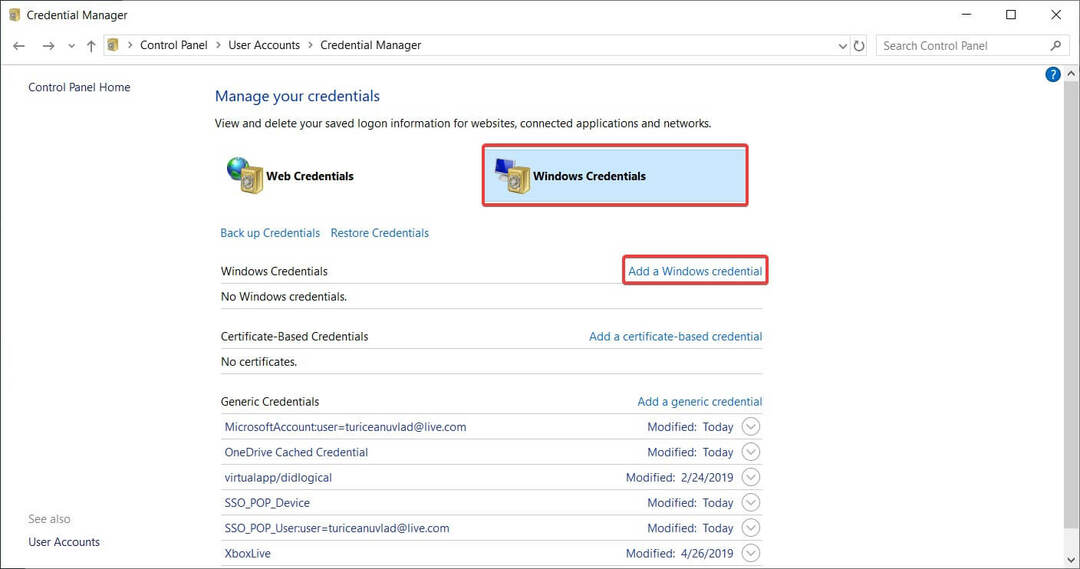
- בתוך ה כתובת אינטרנט שדה הזן את שם מכשיר ה- My Cloud שלך.
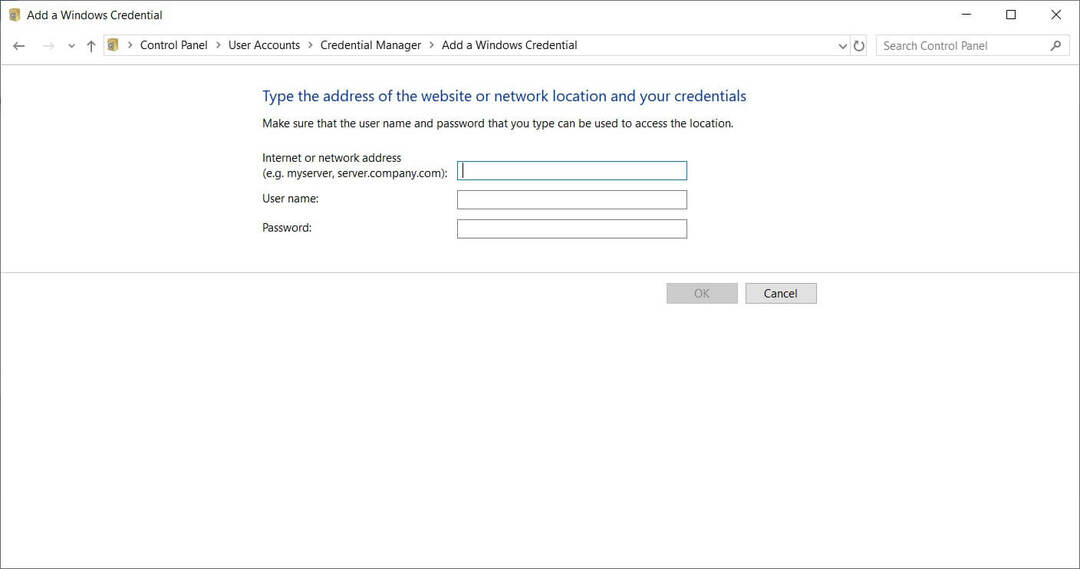
- בתוך ה שם משתמש השדה הזן את שם המשתמש שבו אתה משתמש כדי לגשת לענן שלי.
- בתוך ה סיסמה שדה הזן את הסיסמה שלך.
- לאחר ששמרת את השינויים הפעל מחדש את המחשב ונסה לגשת שוב לענן שלי.
עלינו להזכיר שחלק מהמשתמשים ממליצים לא להשתמש ב- PIN, לכן במקום להשתמש ב- PIN וודאו כי אתם משתמשים בשם המשתמש והסיסמה שלכם.
- קרא גם: כיצד להוסיף, להסיר ולערוך קבצים במנהל אישורי Windows
פתרון 2 - שנה את הרישום
אם הוספת WD My Cloud לרשימת האישורים לא פתרה את הבעיה, אתה יכול לנסות עם שינוי פשוט אחד של הרישום. כדי לבצע פיתרון רישום זה, בצע את הצעדים הבאים:
- באמצעות עורך רישום יכול לגרום נזק כלשהו למערכת ההפעלה שלך אם לא נעשה כראוי, אז אם אתה מתכוון להשתמש בה וודא שאתה עושה את זה בזהירות.
- לִפְתוֹחַ עורך רישום. אתה יכול לפתוח אותו בלחיצה מקש Windows + R. והקלדה רגדיט.

- כאשר עורך הרישום נפתח נווט אל:
- HKLMSYSTEMCurrentControlSetServicesLanmanWorkstation
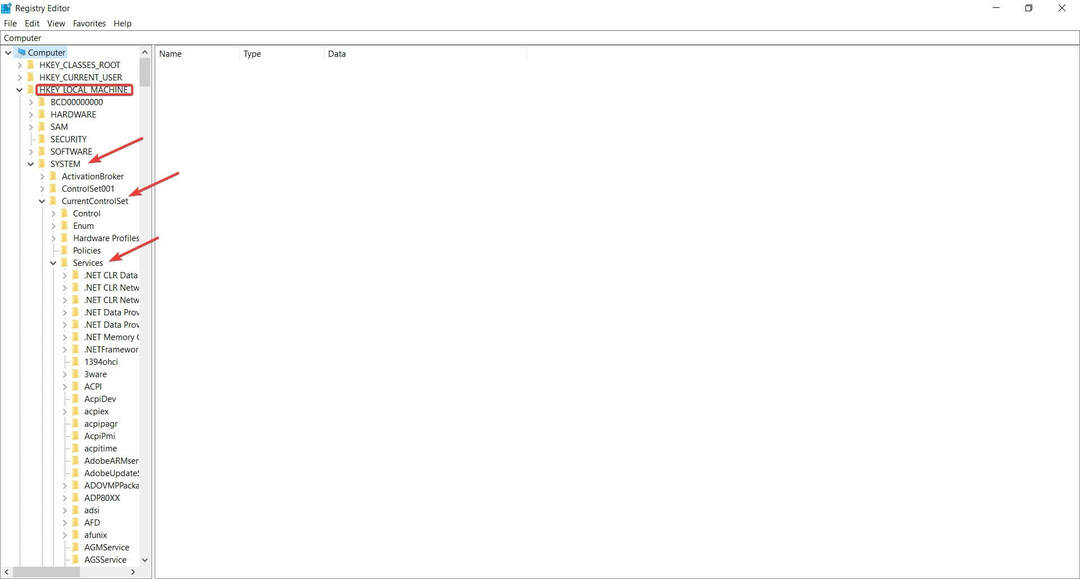
- HKLMSYSTEMCurrentControlSetServicesLanmanWorkstation
- לאחר מכן, בצד ימין עליך ליצור חדש DWORD שקוראים לו AllowInsecureGuestAuth
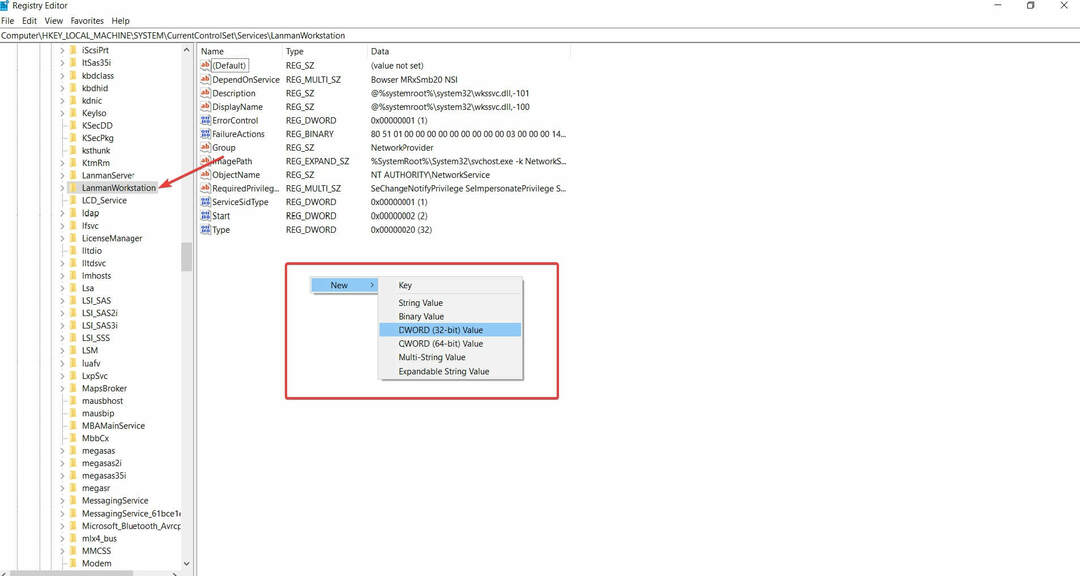
- ערוך את ה- DWORD של AllowInsecureGuestAuth שיצרת זה עתה והגדר את הערך החדש שלו ל- 1.
- סגור את עורך הרישום והפעל מחדש.
- קרא גם: אין אפשרות לגשת לעורך הרישום ב- Windows 10 [FIX]
פתרון 3 - שנה את הגדרות פרוטוקול האינטרנט גרסה 4 (TCP / IPv4)
אם המניות שלך לא מופיעות כמו שהופיעו ב- Windows 10, כדאי לך לנסות את השלבים הבאים:
- לִפְתוֹחַ לוח בקרה.
- בלוח הבקרה עבור אל רשת ואינטרנט> מרכז רשת ושיתוף.
- במרכז הרשת והשיתוף עבור אל שינויהגדרות מתאם.
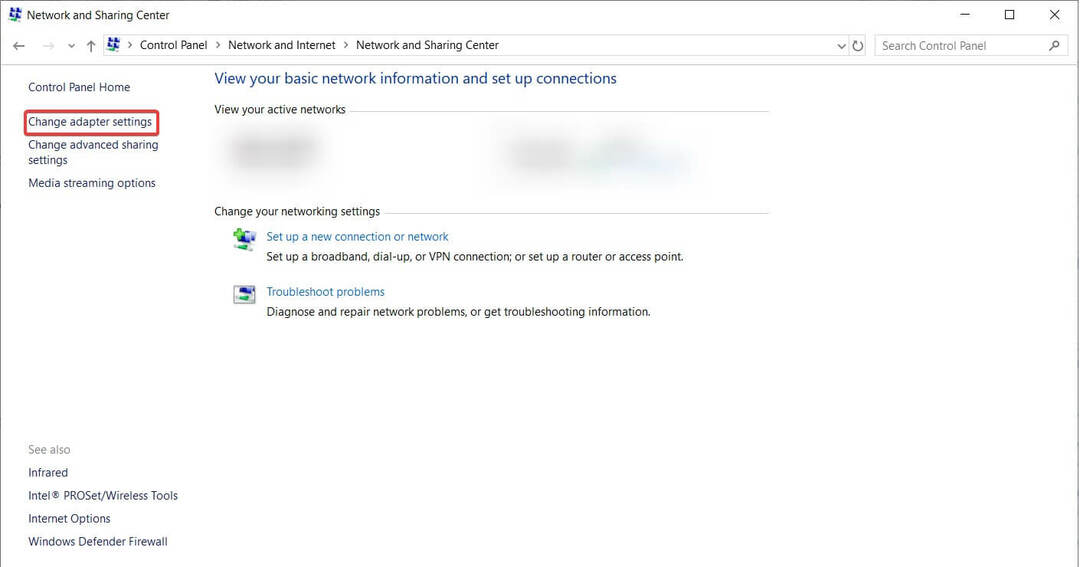
- מצא את המתאם שבו אתה משתמש כרגע, לחץ עליו באמצעות לחצן העכבר הימני ובחר נכסים.
- בחר פרוטוקול אינטרנט גרסה 4 (TCP / IPv4) ולחץ נכסים.
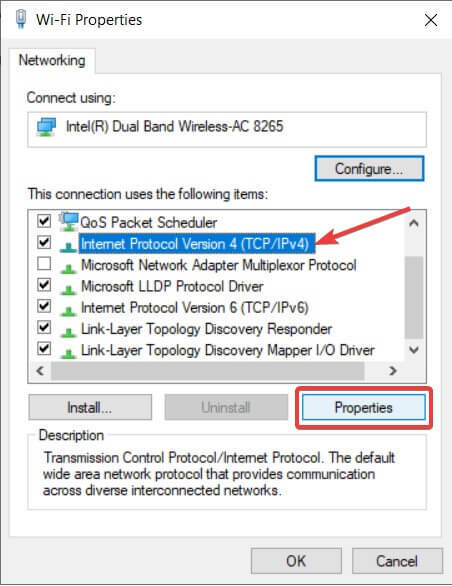
- כאשר חלון המאפיינים נפתח עבור אל מתקדם> WINS.
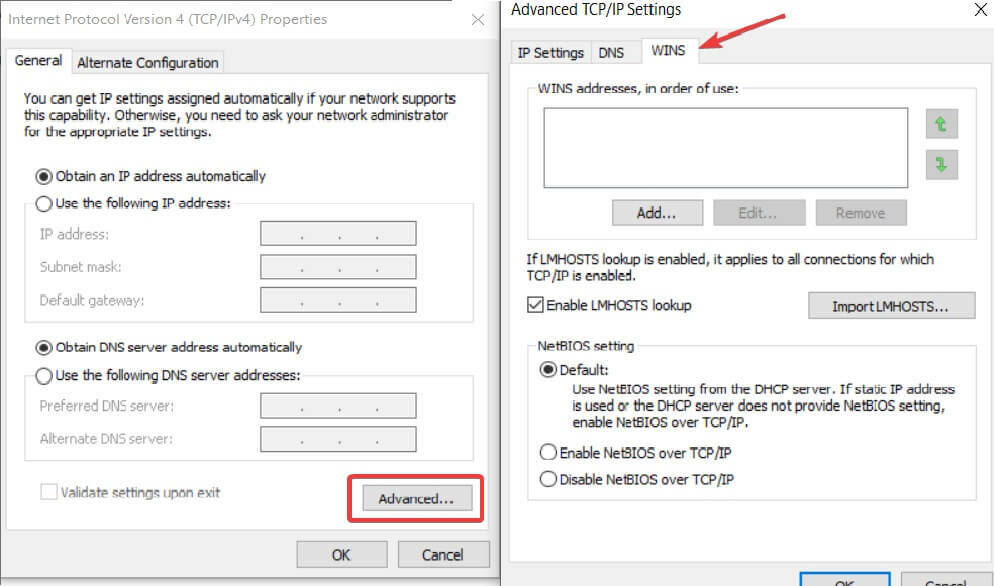
- לחץ על אפשר את NetBIOS באמצעות TCP / IP ולחץ בסדר כדי לשמור את ההגדרות שלך.
פתרון 4 - בצע איפוס רשת
זהו תיקון די פשוט ומהיר שזכה להצלחה רבה עבור משתמשים רבים. כדי לנסות זאת בעצמך, בצע את השלבים הבאים:
- לחץ עלמקש Windows + I
-
הגדרות Windows צריך להופיע. שם בחר רשת ואינטרנט
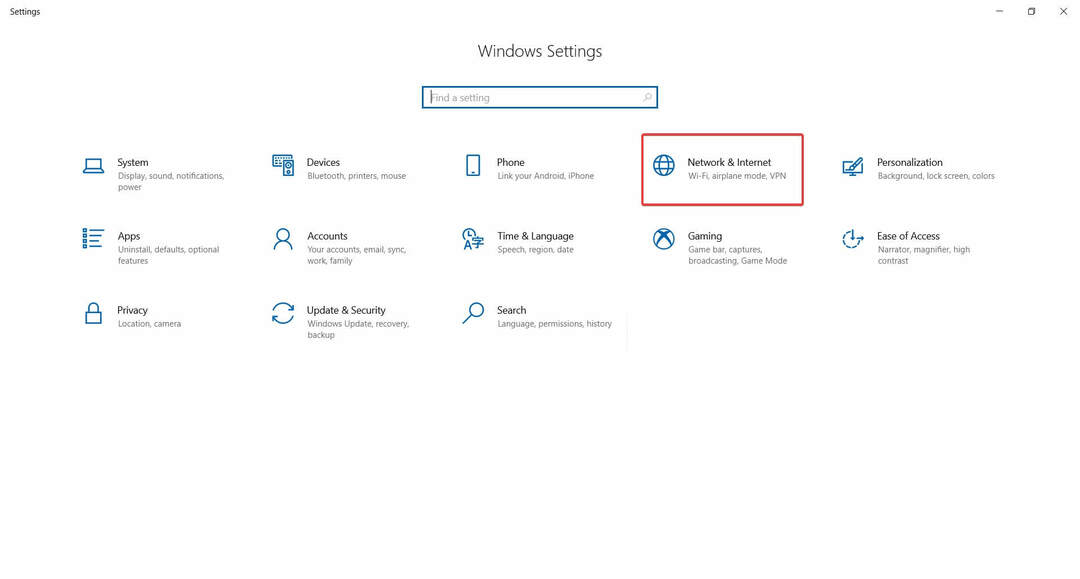
- בחלונית השמאלית בחר סטָטוּס
- בתחתית, האפשרות האחרונה צריכה להיות איפוס רשת. לחץ עליו ואז אשר באמצעות אפס עכשיו
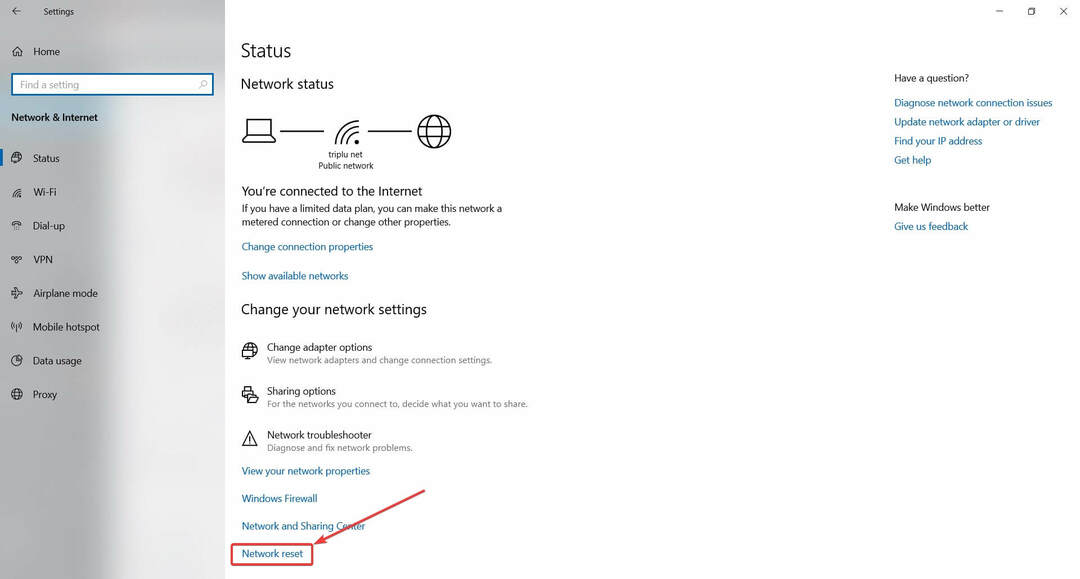
זה בערך הכול. אנו מקווים שמאמר זה עזר לך לפתור את הבעיות שלך עם WD My Cloud ב- Windows 10.
אם יש לך שאלות או אם מצאת דרך אחרת לפתור את הבעיה, פשוט הגש לסעיף ההערות למטה.

![5 כלי הניטור והביצועים הענניים הטובים ביותר [השוואה]](/f/f250abea114269e4ddebf4068b71e191.jpg?width=300&height=460)
